“我现在有一部运行 Froyo 2.2.1 的三星 Galaxy S Android 手机和一部 Archos 101 Android 平板电脑,并通过 Wi-Fi 将两者连接到同一个家庭网络。有没有一种方法可以使用 Wi-Fi 直接在两个设备之间复制文件?蓝牙也是一种选择,但由于我想复制很多缩略图,我认为这太慢了。
有线传输通常很麻烦,尤其是当您身边没有 USB 电缆和计算机时。因此,通过Wi-Fi在 Android 设备之间传输文件更方便。但是,许多人可能不知道如何在 Android 手机之间通过Wi-Fi传输数据。不用担心。这篇文章解释了如何以 5 种常用的方式做到这一点。
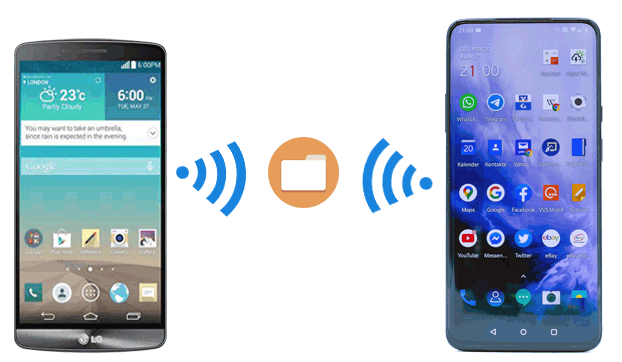
方式 1.如何使用 Coolmuster Mobile Transfer 通过 Wi-Fi 在Android设备之间传输文件
方式 2.如何通过 Wi-Fi 通过 Coolmuster Android Assistant 将数据从Android传输到 Android
方式 3.如何通过Wi-Fi Direct将文件从手机传输到手机
方式 4.如何使用个人热点将文件从Android无线传输到Android
方式 5.如何通过Wi-Fi与附近的共享共享文件从Android共享到Android
在Android手机之间传输文件的最快方法是使用 Coolmuster Mobile Transfer.通过稳定的 Wi-Fi 网络连接两部Android手机,您可以一键将音乐、联系人、应用程序、通话记录、短信、照片、视频和电子书从Android传输到 Android,没有数据限制。此外,该程序还允许您通过 Wi-Fi 网络将文件从iOS传输到 iOS、Android 到 iOS以及iOS传输到 Android。
你能用 Coolmuster Mobile Transfer做什么?
* 一键式通过 Wi-Fi 在 Android 手机之间共享联系人、音乐、短信、通话记录、照片、应用程序、视频和电子书。
* 通过 Wi-Fi 直接将数据从 iOS 传输到 iOS、 iOS 到 Android和 Android 到 iOS 。
* 连接方便,速度快,安全性高。
* 广泛兼容 Android 4.0 及更高版本以及 iOS 5 及更高版本,包括三星 Galaxy S23/S23+/S23 Ultra/S22/S22+/S22 Ultra、索尼 Xperia 1 IV/Xperia 5 IV/Xperia 10 IV/Xperia Pro-I/Xperia 1 III/Xperia 5 III、华为 P60 Pro/P60/P50 Pro/P50/P40 Pro/P40/P30 Pro/P30, LG、HTC、谷歌等
如何以最快的方式通过Wi-Fi在 Android 设备之间传输文件?
1. 在您的计算机上安装该程序。
在计算机上安装 Coolmuster Mobile Transfer 后,请打开它并单击 移动 转移 界面中的模块继续。

2. 通过 Wi-Fi 将两个 Android 设备连接到计算机。
单击故障排除或 Wi-Fi 连接? 选项进入指南界面,然后选择通过 Wi-Fi 连接。确保您的Android设备和计算机位于同一 Wi-Fi 网络下。然后,在两台Android设备上下载并安装Coolmuster Android Assistant(Android版本),并在计算机和Android设备上同时运行该程序。
接下来,使用两部手机上的 Coolmuster Android Assistant (Android 版)应用程序 扫描计算机上出现的二维码,在它们之间建立连接。连接成功后,您将在计算机上看到 “已连接 ”通知。

3. 开始将 Wi-Fi 文件从 Android 传输到 Android。
勾选要复制的内容,例如联系人,音乐,应用程序等,然后点击 开始复制 按钮 开始数据同步过程。

延伸阅读:
将数据从三星快速传输到华为的 8 种方法?(2023年更新)
通过 Wi-Fi 将文件从Android共享到Android的第二种最佳方法是选择 Coolmuster Android Assistant.该软件非常人性化,因为您可以在Android设备之间预览和有选择地移动所需的文件。除了数据迁移外,它还使您能够一键备份和恢复计算机上Android设备上的所有内容,包括联系人,通话记录,照片,视频,电子书,短信,应用程序,音乐等。
Coolmuster Android Assistant的亮点:
* 通过 Wi-Fi 有选择地在 Android 设备之间传输视频、联系人、照片、短信、通话记录、音乐、电子书和应用程序。
*一键备份 和恢复计算机上的 Android 数据 。
*管理计算机上的 Android 文件:编辑,删除和添加联系人,发送和回复短信,安装和 卸载应用程序等。
* 在迁移之前预览并选择所需的文件。
*操作简单,无数据丢失,用户友好。
*支持所有运行Android4.0及更高版本Android手机和平板电脑,例如三星,索尼,华为,LG,Google,HTC等。
如何在 Android 手机之间无线传输文件?
1. 在您的计算机上启动 Coolmuster Android Assistant 。
在PC上下载并启动此软件。然后轻点“Android助手”继续操作。

2. 通过 Wi-Fi 将 Android 设备连接到 PC。
选择右上角的“通过Wi-Fi连接”>两台Android设备上下载并安装Coolmuster Android Assistant(Android版本),>在每部手机上启动Android版应用程序以扫描电脑屏幕上的二维码。此操作将以无线方式将您的Android设备连接到计算机。

3.通过Wi-Fi在 Android 手机之间共享文件。
单击“我的设备”下的源Android设备,然后从左侧面板中选择要共享的数据类型,例如“照片”。之后,预览并检查要复制的项目,然后点击顶部菜单上的“导出”按钮将它们保存在您的计算机上。
接下来,在“我的设备”下选择目标Android设备,单击左侧窗口中的“照片”,然后点击顶部菜单上的“添加”按钮,将存储的照片导入目标Android设备。

你可能会喜欢:
如何通过Wi-Fi将文件从 Android 传输到PC?[6 种方式]
专注于如何将联系人从 Android 转移到计算机的 5 大方法
作为一种新的 Wi-Fi 标准,Wi-Fi Direct 允许两个 Android 设备在没有中间无线接入点的情况下创建其 Wi-Fi 网络。如今,大多数 Android 设备在 Wi-Fi 设置下都具有此功能。要通过Wi-Fi Direct将文件从 Android 传输到 Android ,您需要进行以下一系列设置。
如何通过 Wi-Fi 将文件传输到 Wi-Fi Direct Android ?
1. 在两台Android设备上启用 Wi-Fi 选项。然后转到一个Android的设置>WLAN>Wi-Fi Direct>更多设置。
2. 自动搜索后,点击“可用设备”下的其他Android设备名称,然后选择目标设备上的“接受”选项以在它们之间建立连接。

3.将文件从 Android 传输到 Android。您可以在源 Android 设备上打开“图库”应用程序>按住所需的照片>点击 “共享 ”>从弹出窗口中选取“ Wi-Fi Direct ”>单击 目标 Android 设备名称 以通过它发送所选照片。
查看更多:
您现在可以停止搜索 最好的 WhatsApp 传输软件 ,因为本文将为您提供多种可靠的选择。让我们来看看。
想要 最好的GPS欺骗器吗?您可以使用 10 个选项浏览此列表。
创建运营商的个人热点还可以帮助将文件从 Android 无线传输到 Android。在开始通过个人热点传输文件之前,您需要从Google Play商店安装名为ES File Manager的第三方应用程序,然后按照我们的指南创建热点。
方法如下。
1. 在两台设备上安装 ES 文件管理器 。
2.导航到一个Android的设置>选择无线和网络>单击更多选项>按网络共享和便携式热点>打开Wi-Fi热点。然后,打开另一Android上的 Wi-Fi 选项,然后点击您刚才在 Wi-Fi 网络下创建的相同热点,以在两部手机之间建立连接。

3.打开发送电话上的ES文件管理器,浏览并单击要传输的文件,然后点击 更多 > 发送 将文件共享到接收电话。最后,触摸接收设备上的 “接受 ”按钮以开始传输过程。
在大多数Android设备上,附近共享是 Google 框架下的一项可用功能。如果您的Android设备具有“附近共享”,则可以在多次设置后轻松地将Android文件共享给所有联系人。
让我们看看如何完成它。
1. 在 Android 设备上,打开“ 设置 ” >“Google > ”设备连接 “ >”附近共享 “>点击 ”设备名称“ >重命名 Android 手机,以便日后更好地识别手机。

2. 选择 “设备可见性 ”,并将您的设备设置为 “所有联系人 ”或 “部分联系人”可见。接下来,返回最后一个屏幕,点击 “数据使用情况 ”,然后从 “数据”、“ 仅 Wi-Fi”和 “无 Internet ”中选择一个选项,以便轻松共享文件。
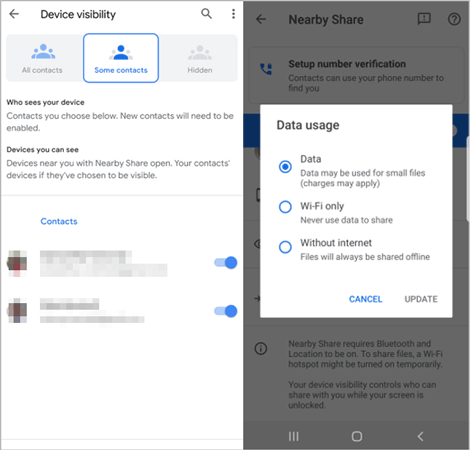
3. 确保您已在两台Android设备上启用蓝牙和位置。之后,在一部Android手机上打开像图库这样的应用程序,选择要分享的照片或视频,然后单击“分享”图标>“附近共享”>从所有附近的设备中点击另一个Android的名称。
4. 在接收电话上,点击 消息附近的设备正在共享 以接收文件。
【注】只有当两台设备都支持该功能时,您才能通过“附近共享”在 Android 设备之间共享文件。如果您在 Google > 设备连接下找不到“附近共享”,您可以下载 Google Play 服务(测试版)应用 ,并在激活测试版后获得此功能。
这篇文章为您提供了五种通过 Wi-Fi 在 Android 设备之间传输文件的可行方法,如果您不喜欢有线传输,您可以获得更好的选择。尽管所有五种方法都可以完成这项工作,但您会发现 Wi-Fi Direct、个人热点和附近共享等解决方案在操作上相当复杂。因此,我强烈建议您选择 Coolmuster Mobile Transfer 或 Coolmuster Android Assistant。
无论您是想一键传输所有内容,还是有选择地预览并选择要传输的所需数据,这两个工具都可以满足您的所有要求。最重要的是,如果您遇到任何困难,您可以随时在线联系我们。这不是一个不错的选择吗?
相关文章:
如何在有或没有 USB 的情况下将文件从小米传输到 PC?(5种简单的方法)
如何在没有USB的情况下将照片从手机传输到笔记本电脑的6大方法